
Ši programinė įranga leis jūsų tvarkyklėms veikti ir veikti, taip apsaugant jus nuo įprastų kompiuterio klaidų ir aparatūros gedimų. Dabar patikrinkite visus tvarkykles atlikdami 3 paprastus veiksmus:
- Atsisiųskite „DriverFix“ (patikrintas atsisiuntimo failas).
- Spustelėkite Paleiskite nuskaitymą rasti visus probleminius vairuotojus.
- Spustelėkite Atnaujinti tvarkykles gauti naujas versijas ir išvengti sistemos sutrikimų.
- „DriverFix“ atsisiuntė 0 skaitytojų šį mėnesį.
Jūs tikriausiai gavote „Windows 10“ kaip nemokamą naujovinimą, todėl viskas buvo padaryta automatiškai už jus, ir jums nereikėjo jaudintis dėl jų produkto raktai, aktyvinimo veiksmus ir panašius dalykus. Bet jei norite žinoti savo „Windows 10“ kopijos produkto kodą, tuo atveju parodysiu, kaip jį lengvai rasti.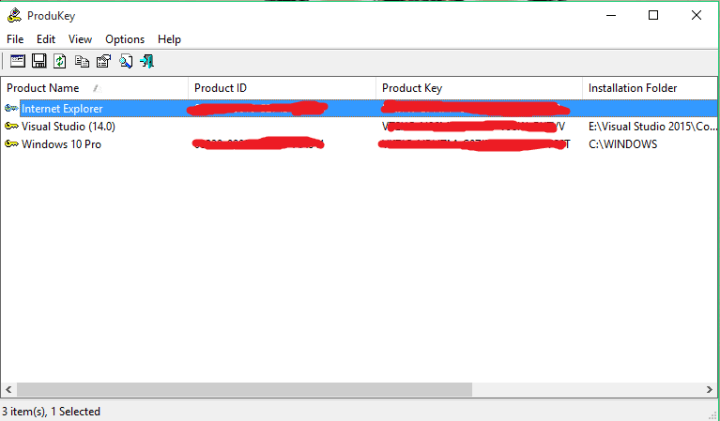
Kur yra „Windows 10“ produkto raktas?
Iš tikrųjų „Windows“ produkto raktą nėra lengva rasti rankiniu būdu, nes turėsite pereiti įvairius registro scenarijus. Taigi, ne tik sugaišite laiką, bet ir sugadinsite ką nors registre ir bus bėda.
Laimei, yra daug lengvesnis sprendimas. Galite naudoti keletą raktų ieškiklio įrankių, kurie per kelias sekundes parodys jūsų produkto raktą.
Kaip rasti „Windows 10“ produkto raktą naudojant „ProduKey“
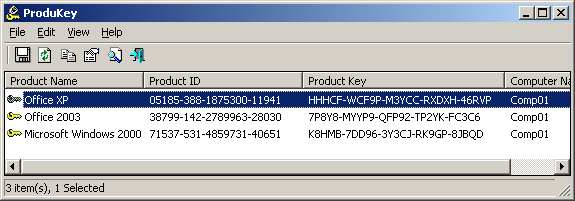
Aš asmeniškai rekomenduoju „NerSoft“ „ProduKey“, nes tai yra labai paprastas įrankis, kuris parodys ir kitos programinės įrangos, ne tik jūsų sistemos, raktus. Spustelėkite čia ir atsisiųskite „ProduKey“ nemokamai ir tai iškart parodys jūsų produkto raktą.
Jums net nereikia jo įdiegti, tiesiog išskleisti .rar failą ir atidarykite įrankį. Kitas geras dalykas yra tai, kad ši mažytė programa neįkrauna jūsų kompiuterio šiukšlių reklaminė programinė įranga ir tai nekeičia numatytojo paieškos variklio, kaip tai daro daugelis programų.
Jei norite pakeisti numatytąjį paieškos variklį „Microsoft Edge“, patikrinkite Šis straipsnis.
Kaip jau sakiau, naudotis šia programine įranga yra labai lengva. Tiesiog atidarykite ir jis parodys jums programinės įrangos pavadinimą, produkto ID ir, svarbiausia, produkto kodą. Jei dukart spustelėsite bet kurios programinės įrangos sąrašą, ji parodys dar išsamesnę informaciją ir galėsite lengvai nukopijuoti produkto raktą ir visa kita, kur norite.
Žinau, kad skeptiškai vertinate trečiosios šalies programinės įrangos naudojimą atliekant su sistema susijusią užduotį. Gerai, aš irgi buvau skeptiškas. Bet jums nereikia jaudintis dėl „ProduKey“, nes jis yra visiškai saugus ir nepakenks jūsų kompiuteriui kenkėjišku turiniu. Dienos pabaigoje tai yra daug paprasčiau, nei pats pereiti sudėtingus registro kelius.
- SUSIJĘS: Kaip gauti pigų „Windows“ produkto raktą
Kiti būdai, kaip rasti „Windows“ produkto raktą
Be to, „Windows 10“ produkto raktą galite gauti iš aparatūros gamintojo arba „Microsoft“ palaikymo tarnybos.
Jei įsigijote naują kompiuterį, kuriame veikia „Windows“, produkto kodas jame yra iš anksto įdiegtas. Norėdami gauti daugiau informacijos, susisiekite su aparatūros gamintoju.
Be to, jei įsigijote skaitmeninę „Windows 10“ kopiją tiesiai iš „Microsoft“ svetainės, turėtumėte ją pateikti patvirtinimo el. Laiške. Jei ištrynėte tą el. Laišką, susisiekite su „Microsoft“ palaikymo komanda, kad gautumėte daugiau informacijos apie atitinkamą skaitmeninę licenciją.
Jei turite kokių nors kitų su „Windows 10“ susijusių problemų, galite rasti sprendimą mūsų puslapyje „Windows 10 Fix“ skyrius.
SUSIJ GU NURODYMAI:
- Ar man reikia „Windows 10“, 8.1 produkto kodo? Štai atsakymas
- NUSTATYTI: Nepavyko pakeisti „Windows 10“ produkto kodo
- NUSTATYTI: „Windows 10“ techninio peržiūros raktas neveikia

![Kas tai yra „Windows“ informacijos apsauga? [EKSPERTO VADOVAS]](/f/8a296cc77a6c4178bcc7ca17b39147e2.jpg?width=300&height=460)
